
A névjegyek importálása nagyon fontos folyamat, amikor eszközt kell cserélnünk. Különböző módokon szervezheti meg névjegyeit, és ne veszítse el őket. Ma elmondjuk, hogyan importálhat névjegyeket az Excelből az Android rendszerbe és más eszközökbe, amelyek segítségével a teljes napirendet mindenhová magával viheti.
Lépésről lépésre, hogyan importálhatja névjegyeit és mozgassa őket egyik eszközről a másikra, vagy mentse el őket egy fájlba, amelyet bárhová magával vihet. A technológiai fejlődés arra készteti, hogy a naptár adatait táblázatos adatokká alakítsa át, amelyeket más alkalmazásokban is megnyithat. Ezután csak töltse be egy olvasóalkalmazásba, és konvertálja újra, hogy a címjegyzéke használatra kész legyen.
Az információk előkészítése
hogy névjegyek importálása Excelből Androidra, először a névjegyeinket egy CVS formátumú fájlban kell tárolnunk. Ez a fájl az irodai alkalmazásból származik, majd átalakítjuk, hogy olvasható legyen az Android Névjegyekben.
A Google CSV-lapot exportálhatja a Google Névjegyek weboldal verziójából. Később az Excel alkalmazásban szerkesztjük, hogy új névjegyeket adjunk hozzá. Végül importáljuk a CSV fájlt a Google fiókba, és szinkronizáljuk a mobillal.
Hozzon létre egy névjegylapot az Excelből az Android rendszerbe történő importálásához
Lépjen be a https://contacts.google.com webhelyre bármely böngészőből, és hozzáférhet Android-fiókja kapcsolatkezelőjéhez. Innen importálhat és exportálhat névjegylapokat Excel-fájlban való olvasáshoz.
hogy tekintse meg elérhetőségeink listáját a Gmail-fiókunkkal kell kezdenünk. A jobb felső sarokban található gombban találjuk a lehetőséget, hogy belépjen vagy hozzáadjon másik fiókot. Ne felejtse el megadni a mobiljára feltöltött fiók hozzáférési adatait.
Látni fog egy listát az összes névjegyével, válasszon egyet, és látni fogja egy gomb három függőleges ponttal. Itt talál egy menüt az Exportálás opcióval, amely az adott névjegy adatait egy Excelben megnyíló CSV-fájllá konvertálja.
A következő lépés a excel exportálása androidra A CSV-fájl megnyitása az Excel for Mobile segítségével. A fájl megnyitásakor megjelenik egy táblázat a kapcsolattartási adatokkal, kitöltheti a többi cellát, minden új kapcsolat adatait, amelyet fel szeretne venni.
Az A oszlopba a neveket, az AE oszlopba a számokat és minden névvel ellátott címkébe a megfelelő adatokat helyezzük el. Miután befejeztük a táblázat szerkesztését, válassza ki a hajlékonylemez ikont, és válassza a Mentés másként lehetőséget válassza ki a CSV-t kimeneti formátumként . Az Android mobil operációs rendszer megkérdezi, hogy meg szeretné-e tartani a CSV-t formátumként. Az esetleges adatvesztésre vonatkozó figyelmeztetés után kattintson az Igen gombra a folytatáshoz, és a fájl készen áll az importálásra.
Importálja a CSV-fájlt a Google-ba
Visszatérve a kapcsolatkezelő weboldalra, kiválaszthatjuk a Importálási lehetőség a menüben balról. Megnyomjuk a Fájl kiválasztása gombot, és megkeressük azt a CSV-fájlt, amelyet közvetlenül a névjegyzékünkbe szeretnénk feltölteni. Ily módon megnyitjuk a táblázatot, és elérhetőségeink frissülnek az általunk betöltött információkkal.
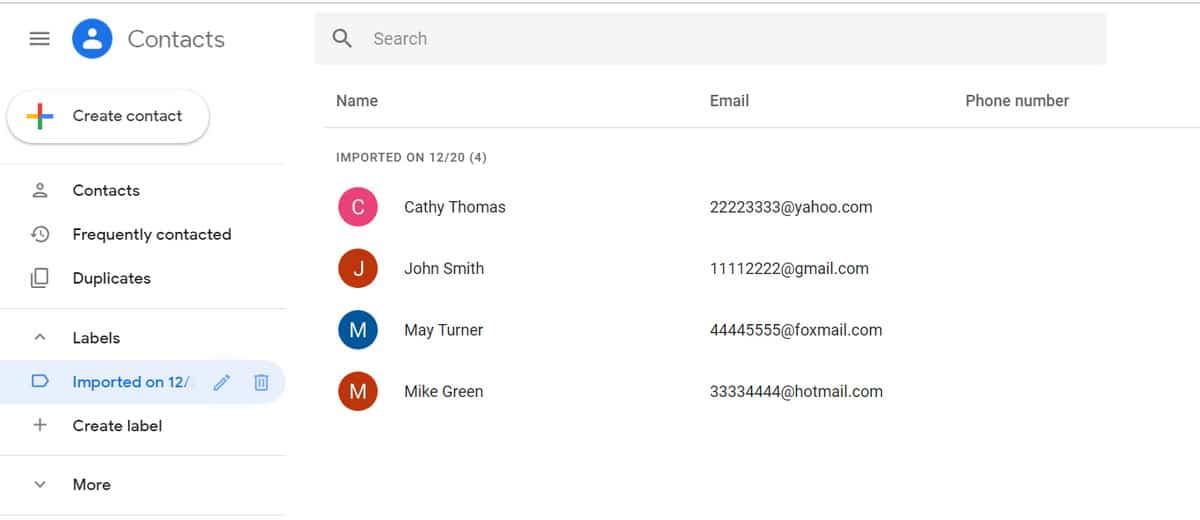
Szinkronizálja a névjegyeket Androiddal
Egy másik lehetőség a névjegyek Excelből Androidra történő importálására a szinkronizálási eszköz. Ebben az esetben, mielőtt a névjegyeket CSV-fájlból betöltenénk a fiókunkba, kiválasztjuk a szinkronizálni kívánt fiókokat. Ez a lépés frissíti az adatlistát, hogy az összes friss információ használatra kész legyen a mobilunkon.
Győződjön meg arról, hogy a telefonján aktiválva van a Névjegyek szinkronizálása funkció, ellenkező esetben a változtatások nem lesznek regisztrálva. A beállítások menüben válassza a Szinkronizálás most lehetőséget a frissítés kényszerítéséhez.
Utolsó tippek névjegyek importálásához Excelből Androidra
Amikor feltöltünk egy CSV-fájlt a Google Névjegyek oldalra, az adott fiók által használt összes névjegy és elem szinkronizálva lesz. Nem kell közvetlenül importálnia a névjegyeket az Excelből az Android rendszerbe, különben az összes névjegyet a telefon tárolja, nem pedig a fiókjában.
Következtetések
La érintkezők importja és exportja Nagyon fontos, hogy telefonunkat naprakészen tartsuk. A névjegyzékből üzeneteket küldhetünk, kapcsolatba léphetünk munkatársainkkal, barátainkkal, családtagjainkkal, de nem csak telefonon keresztül. Az üzenetküldő alkalmazások is észlelik ezeket a kapcsolatokat, hogy multimédiás tartalmat küldhessenek.
Van még banki alkalmazások, amelyek a telefonszámok azonosításával megkönnyítik a tranzakciókat. A névjegyzék naprakészen tartása és a névjegyek Excel és Android közötti importálása rendkívül egyszerű, ha már rászokott a dologra. CSV-táblázatba való mentés, Excelben való megnyitás, szerkesztés és utólagos importálás a listánk frissítéséhez magán a webhelyen.
